Hyvin usein Android-käyttäjät havaitsivat virheitä 941 tai Google Play Market ei toimi, ei käynnisty, kaikki aika lentää niin. Mieti, kuinka tämä ratkaista Ongelma on yksityiskohtaisissa ohjeissa.

Miksi Play Market ei toimi?
Yleisimmät kaatumiset ja ongelmat Google Playssa Markkinat ovat: itse palvelun tekniset ongelmat, jatkuvat Työvirheitä, sovellus kaatuu jatkuvasti eikä toimi. Tässä artikkelissa on useita ratkaisuja tietojen oikaisemiseen. virhe. Suosittelemme myös artikkeli aiheesta:
- Mitä Google Play Kaupan virheet tarkoittavat?
- Tilaa Google Play Kauppa
Google Play ei toimi – kuinka korjaan sen?
- Käynnistä Android uudelleen
Aivan ensimmäinen tehtävä on käynnistää laite uudelleen. Usein tämä voi ratkaista Google Playn liittyvän ongelman, mutta myös myös jos järjestelmä hidastuu tai jäätyy. Jos se ei auttanut Katso seuraava kohta kohdasta ongelman ratkaisemiseksi.
- Palauta Google Play Market
- Siirry asetuksiin.
- Avaa “Sovellukset” tai “Sovellusten hallinta”.
- Etsi luettelosta Google Play Kauppa ja napsauta sitä.
- Valitse sovellusasetukset-ikkunassa “Poista tiedot” ja “Tyhjennä välimuisti”.
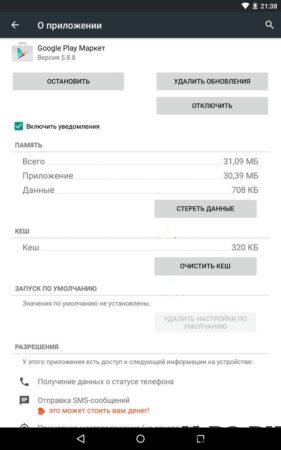
- Poista Google Play Market -päivitykset
Toista 3 vaihetta kohdasta 2, napsauta vain nyt “Poista päivitykset.” Tämä palauttaa Play Marketin alkutila asennuksen yhteydessä.
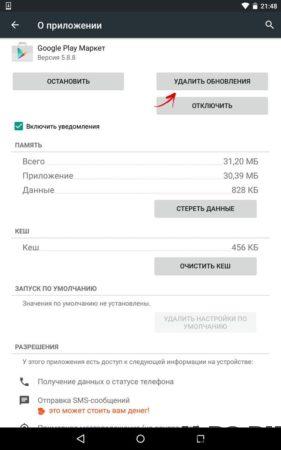
- Palauta Google Play -palvelusovellus
Siirry asetuksiin, avaa “Sovellukset” ja etsi luettelosta “Google Play -palvelut.” Avaa se ja myös tyhjennä välimuisti ja tiedot.
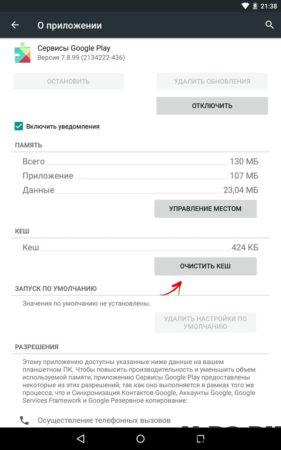
- Tyhjennä välimuisti ja Google Services Framework -tiedot
Siirry kohtaan “Asetukset” → “Sovellukset” → välilehti “Kaikki”. valita “Google Services Framework”. Napsauta Poista data “ja” Tyhjennä välimuisti “.
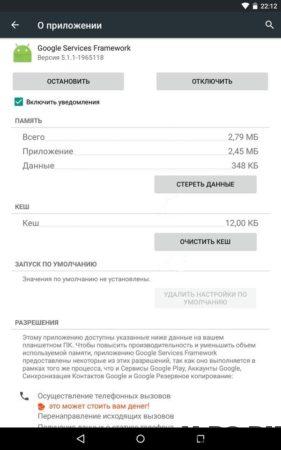
- Google-tilit poistettu käytöstä
Siirry kohtaan “Asetukset” → “Sovellukset” → välilehti “Kaikki”. valita “Google-tilit”. Jos tämä sovellus tulee olemaan poistettu käytöstä, ota se käyttöön.
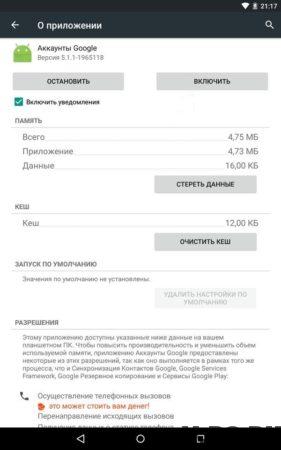
- Ota Download Manager käyttöön
Siirry sovellusosassa Kaikki-välilehdelle ja avaa “Download Manager”. Jos olet poistanut sen käytöstä, Napsauta “Ota käyttöön”.
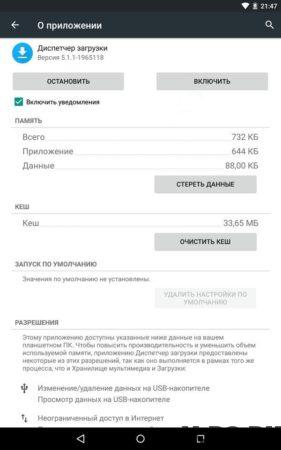
- Poista Google-tili ja palauta se.
Tee varmuuskopio tiedoista ja valitse kohdassa 6 Msgstr “Poista tili”.
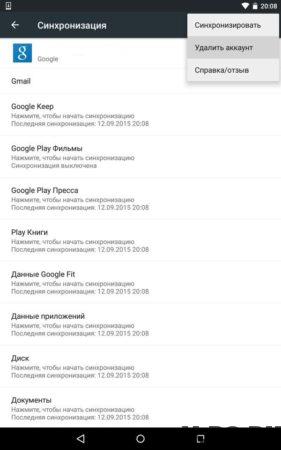
- Sovellukset, jotka estävät Google Play Marketin
Jotkin sovellukset voivat estää Play: n Markkinoilla. Esimerkiksi kuuluisa Freedom-sovellus, jonka avulla voit ostaa pelejä ja ohjelmia ilmaiseksi, saattaa häiritä Google-sovelluskaupan normaalia toimintaa.
- Asenna isäntätiedosto
Jos sinulla on Freedom-sovellus asennettuna, niin tämä tuote sinulle. Tämä menetelmä vaatii pääkäyttäjän oikeudet. varten Sammuta ensin Freedom-sovellus (ohjelmavalikossa, “Pysäytä”) ja poista se vain sen jälkeen. Asennuksen jälkeen Root Explorer -sovellus tai pääkäyttäjän käyttöoikeus ES Explorer. Löydä sitten polku / järjestelmä / etc / isännöi tiedostoa, avaa se tekstieditorilla ja jätä vain tämä rivi (jos ei, kirjoita se):
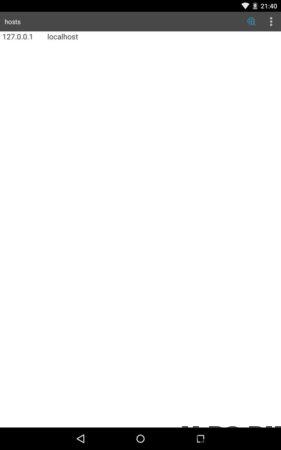
- Palauta (Hard Reset) Android
Tämä on radikaalisin menetelmä, jolla kaikki tiedot poistetaan sisäinen tallennustila. Tiedot muistikortilla säilyvät ehjä.
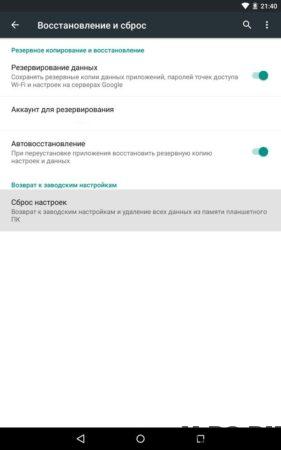
Tämä menetelmä auttaa sinua ehdottomasti, tärkein asia ennen sitä käyttämällä järjestelmän varmuuskopion luomista. Aluksi Käynnistyksen aikana voit palauttaa kaikki tiedot varmuuskopiosta.
- Tarkista Internet-yhteytesi
Tarkista verkkoyhteys. Jos et avaa mitään käynnistä reititin uudelleen ja määritä yhteys verkkoon Internet.
- Aseta oikea aika (virhe “Yhteys puuttuu “)
Aseta oikea aika ja osoita aikavyöhyke oikein. On parempi vain synkronoi nämä asetukset verkon kanssa. Siirry kohtaan “Asetukset” → “Päivämäärä ja aika” ja valitse kohteiden vieressä oleva valintaruutu Verkon päivämäärä ja aika ja verkon aikavyöhyke.
